Historia oglądania w YouTube umożliwia łatwe znajdowanie ostatnio oglądanych filmów, a rekomendacje filmów również zostaną ulepszone zgodnie z historią oglądania w YouTube. Chcesz zarządzać historią YouTube lub ją wyczyścić? Właściwie możesz kontrolować historię oglądania. YouTube pozwala usunąć pojedynczą lub całą historię oglądania i wstrzymać historię, aby jej nie nagrywać.
Po wstrzymaniu historii oglądania nie można uzyskać do niej dostępu, gdy jesteś offline lub nie masz połączenia z Internetem. Zaleca się więc sprawdzenie historii YouTube i zarządzanie nią po zalogowaniu się do konta YouTube online i upewnienie się, że historia oglądania jest wyświetlana zgodnie z oczekiwaniami. Następnie możesz usunąć lub wyczyścić historię YouTube, jak chcesz.
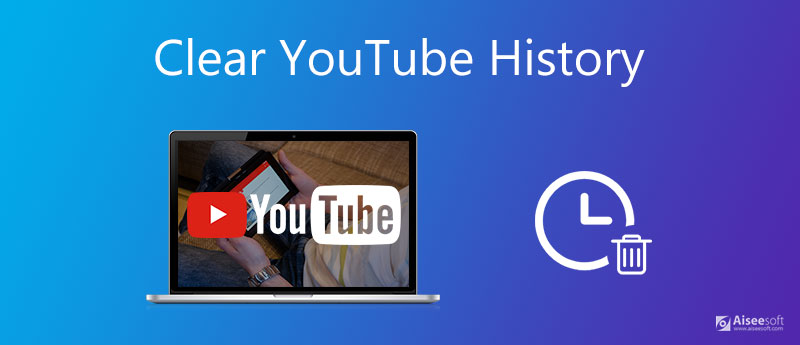
Przejdź do historii oglądania podczas logowania do YouTube, która obejmuje filmy, które oglądałeś w aplikacji YouTube na telefonie iPhone / iPadzie / telefonie z Androidem, a także youtube.com. Obejmuje to także filmy oglądane w odtwarzaczu YouTube na innych stronach internetowych po zalogowaniu się w Google Chrome. Zmiany, które wprowadzisz w historii oglądania konta, pojawią się na wszystkich urządzeniach, na których logujesz się przy użyciu tego konta.

Wyczyść całą historię oglądania: usuń całą historię oglądania jednym kliknięciem.
Wstrzymaj historię oglądania: możesz oglądać dowolne filmy z YouTube, podczas gdy historia oglądania zostanie wstrzymana w celu nagrania. Może to wpłynąć na Twoje rekomendacje dotyczące filmów z YouTube.
Aby wyczyścić historię oglądania w YouTube, pierwszym krokiem jest zalogowanie się na konto i wybranie opcji „Historia” z witryny mobilnej. Następnie musisz wybrać opcję „Oglądaj historię”. Teraz wybierz z menu opcję „Usuń z historii oglądania”.
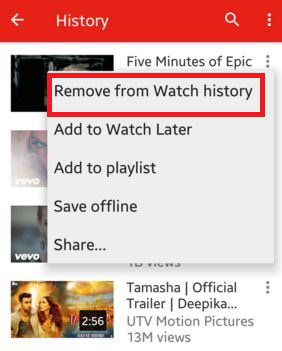
Aby wyświetlić historię wyszukiwania, przejdź do „Konto”> „Historia”> „Historia wyszukiwania” i kliknij „Wyczyść całą historię wyszukiwania” na swoim koncie.
Możesz także wybrać opcję „Wstrzymaj historię oglądania”, aby zatrzymać nagrywanie ostatnio oglądanych pamięci podręcznych filmów.
Możesz wyczyścić następujący przewodnik, aby wyczyścić historię oglądania YouTube w aplikacji YouTube.

Aby wyczyścić historię YouTube i zwolnić miejsce na iPhonie, poznajesz iPhone Cleaner żeby ci w tym pomóc. Możesz bezpiecznie i trwale pozbyć się niechcianych danych ze swojego iPhone'a, w tym historii YouTube.
100% bezpieczeństwa. Bez reklam.
Podłącz iPhone'a do komputera za pomocą kabla USB i uruchom iPhone Cleaner. Program szybko wykryje Twoje urządzenie.

Przejdź do zakładki „Wymaż wszystkie dane” po lewej stronie. Dostępne są trzy poziomy kasowania: niski, średni i wysoki do nadpisywania różnych czasów usuń zawartość i ustawienia iPhone'a jak chcesz.

Po wybraniu poziomu wymazywania możesz kliknąć przycisk „Start”. Następnie wpisz „0000” w polu tekstowym i kliknij „Wymaż”, aby zwolnić iPhone'a, w tym wyczyścić historię YouTube.

Uwaga: iPhone Cleaner umożliwia usunięcie plików i ustawień iPhone'a jednym kliknięciem, więc lepiej najpierw wykonaj kopię zapasową iPhone'a na komputerze.
1. Czy można śledzić historię YouTube?
Tak, obejrzane filmy wideo i historia wyszukiwania mogą być śledzone przez rządowe agencje wywiadowcze, sprzedawców internetowych, a nawet niektórych hakerów.
2. Jak odinstalować YouTube z mojego smart TV?
Otwórz listę aplikacji Google i wybierz YouTube na telewizorze. Następnie wybierz Usuń dostęp. YouTube należy odinstalować z telewizora.
3. Czy Google przechowuje usuniętą historię?
Podczas czyszczenia historii przeglądania i wyszukiwania usuwasz tylko historię lokalną przechowywaną na komputerze. Oznacza to, że nie możesz go usunąć z serwerów Google.
Otóż to. Czy udało Ci się już wyczyścić historię oglądania i wyszukiwania w YouTube? Jeśli masz jakieś lepsze sugestie, zostaw swoje komentarze.

iPhone Cleaner może selektywnie czyścić bezużyteczne dane z urządzenia. Możesz go również użyć do wyczyszczenia prywatnych danych i zapewnienia szybkiego i bezpiecznego iPhone'a / iPada / iPoda Touch.
100% bezpieczeństwa. Bez reklam.
100% bezpieczeństwa. Bez reklam.